thinkpad快捷键u盘启动
ThinkPad是一款备受赞誉的笔记本电脑品牌,它以其卓越的性能和可靠性而闻名于世,在使用ThinkPad时,我们经常需要进行一些设置来满足个性化的需求,其中之一就是通过快捷键启动U盘。通过这种启动方式,我们可以轻松地安装操作系统或者进行系统恢复。本文将为大家介绍使用ThinkPad快捷键启动U盘的方法,帮助大家更好地掌握这一重要的技巧。无论是对于初次使用ThinkPad的新手还是对于想要了解更多技巧的老手,本教程都将为您提供详细的步骤和操作指南。让我们一起来探索这个有趣而实用的功能吧!
方法如下:
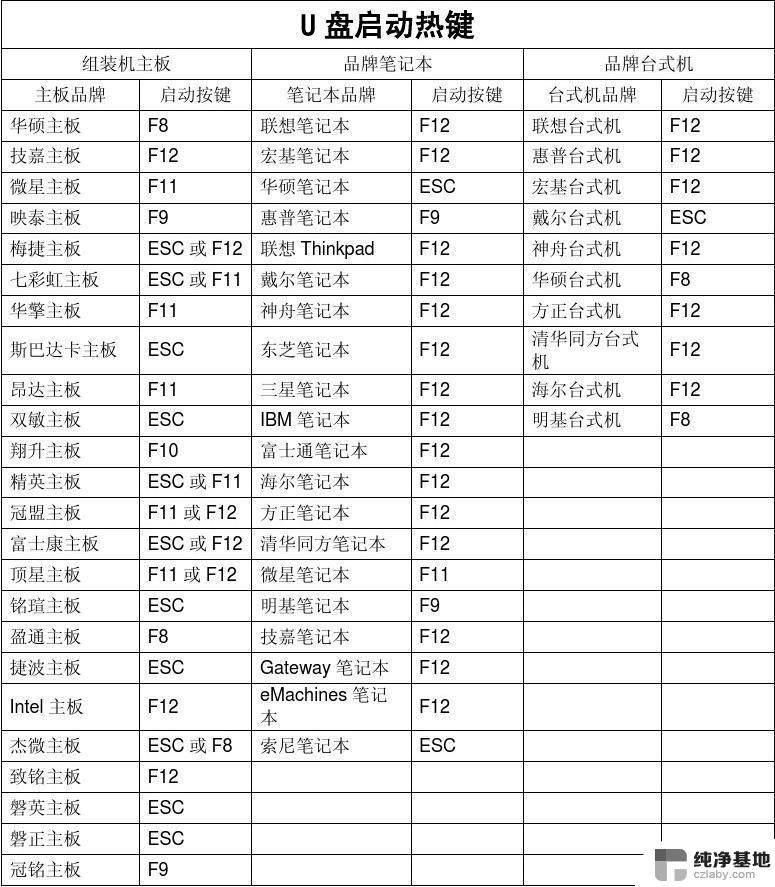
1.thinkpad笔记本u盘启动快捷键是F12,将制作好的快启动u盘(u盘启动盘制作教程)连接到电脑后。重启电脑,等待出现品牌logo后狂按F12会出现一个启动项顺序选择的窗口,用键盘上的方向键将光标移动到U盘启动项,也就是USB选项,如下图所示:
2.之后电脑就会从u盘启动并进入快启动win10pe系统了,当然。这是在设置u盘启动项成功的情况下,如果大家狂按thinkpad笔记本笔记本u盘启动快捷键后依然无事发生,没有弹出u盘启动项选择窗口怎么办?一般出现这种情况的原因有如下四种
3.1、电脑未启用启动快捷键功能,需要进bios启用一下启动快捷键功能。
2、USB接口不支持,建议更换USB接口尝试一下。
3、U盘引导文件丢失,如何修复参考“使用快启动软件进行启动项修复教程”。
4、PE加载失败,由于在加载pe系统的过程中。需要分配内存,倘若内存不足,容易导致pe加载失败,操作无法继续。建议大家买一个更大的内存条再尝试进行操作。
以上是thinkpad快捷键u盘启动的全部内容,如果您有任何疑问,请按照本文提供的方法进行操作,希望对大家有所帮助。
- 上一篇: 电脑桌面怎么建立文档
- 下一篇: 荣耀x30微信怎么分身两个微信
thinkpad快捷键u盘启动相关教程
-
 机械师u盘启动快捷键
机械师u盘启动快捷键2023-11-16
-
 dell的u盘启动快捷键
dell的u盘启动快捷键2024-03-19
-
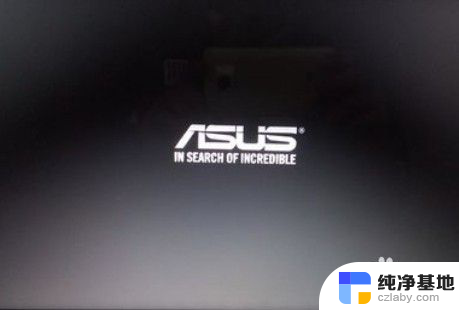 华硕飞行堡垒u盘启动快捷键
华硕飞行堡垒u盘启动快捷键2024-04-19
-
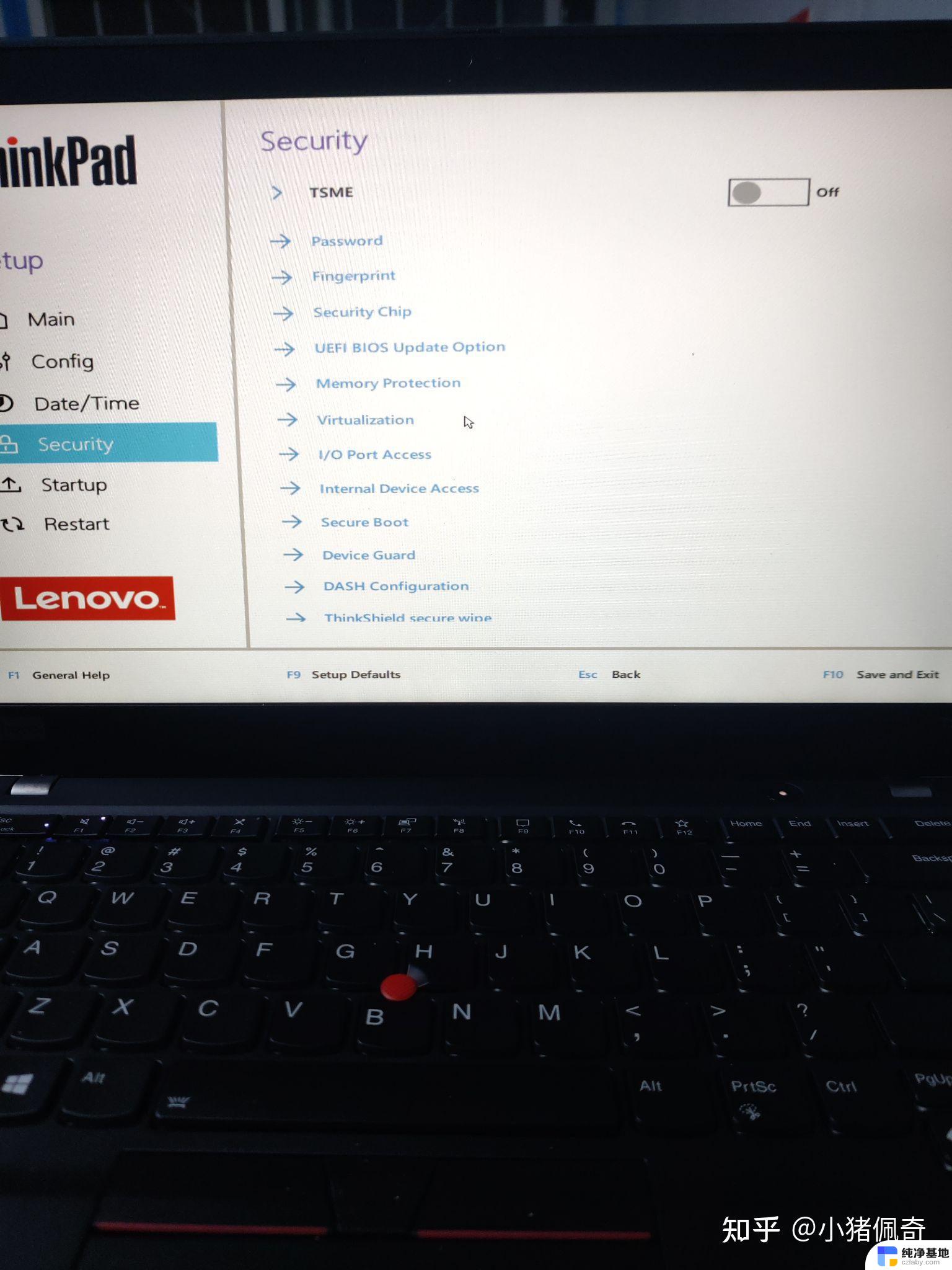 联想thinkpad启动u盘按什么键
联想thinkpad启动u盘按什么键2023-11-26
电脑教程推荐